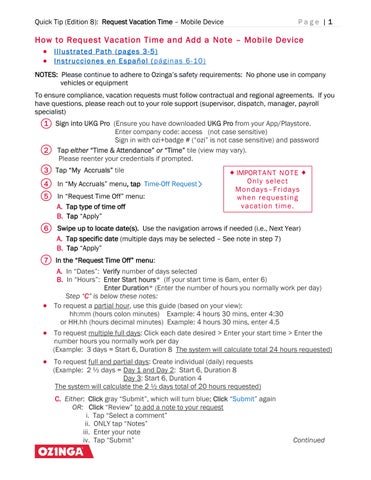How to Request Vacation Time and Add a Note – Mobile Device
• Illustrated Path (pages 3-5)
• Instrucciones en Español ( páginas 6-10)
NOTES: Please continue to adhere to Ozinga’s safety requirements: No phone use in company vehicles or equipment

To ensure compliance, vacation requests must follow contractual and regional agreements. If you have questions, please reach out to your role support (supervisor, dispatch, manager, payroll specialist)
1 Sign into UKG Pro (Ensure you have downloaded UKG Pro from your App/Playstore
Enter company code: access (not case sensitive)
Sign in with ozi+badge # (“ozi” is not case sensitive) and password
2 Tap either “Time & Attendance” or “Time” tile (view may vary). Please reenter your credentials if prompted.
3 Tap “My Accruals” tile
4 In “My Accruals” menu, tap Time-Off Request
5
In “Request Time Off” menu:
A. Tap type of time off
B. Tap “Apply”
IMPORTANT NOTE
Only select Mondays–Fridays when requesting vacation time.
6 Swipe up to locate date(s). Use the navigation arrows if needed (i.e., Next Year)
A. Tap specific date (multiple days may be selected – See note in step 7)
B. Tap “Apply”
7 In the “Request Time Off” menu:
A. In “Dates”: Verify number of days selected
B. In “Hours”: Enter Start hours* (If your start time is 6am, enter 6)
Enter Duration* (Enter the number of hours you normally work per day)
Step “C” is below these notes:
• To request a partial hour, use this guide (based on your view): hh:mm (hours colon minutes) Example: 4 hours 30 mins, enter 4:30 or HH.hh (hours decimal minutes) Example: 4 hours 30 mins, enter 4.5
• To request multiple full days: Click each date desired > Enter your start time > Enter the number hours you normally work per day (Example: 3 days = Start 6, Duration 8 The system will calculate total 24 hours requested)
• To request full and partial days: Create individual (daily) requests (Example: 2 ½ days = Day 1 and Day 2: Start 6, Duration 8 Day 3: Start 6, Duration 4
The system will calculate the 2 ½ days total of 20 hours requested)
C. Either: Click gray “Submit”, which will turn blue; Click “Submit” again OR: Click “Review” to add a note to your request
i. Tap “Select a comment”
ii. ONLY tap “Notes”
iii. Enter your note
iv. Tap “Submit” Continued
8 An “Information Your time-off request has been submitted” message will appear.

9 Click “Cancel Request” to revise or cancel your request (you will need to confirm your cancelation) or click “Done” to submit your request to your manager for review.
On the “Time & Attendance” page:
o Tap the back arrow in upper left corner to return to home page or
o Tap the option to open a menu to select another option, including “Sign Out”

Your manager will receive your request to review/process.
NOTES:
1. Vacation requests cannot be added to closed/paid periods
2. Forecast your future available hours (as contractually applicable):
o Tap “Time & Attendance” tile
o In “My Accruals”, click
o Use to jump to future date; Click to choose a date
o Cumulative hours will update, balance will reflect selected date
3. When your request is approved, you will receive an email from “mykronos.com ” . This is a safe email to open as it will provide an (optional) “add to calendar” link.
4. Ensure you have enabled “Notifications”
o Tap “Menu” (lower right corner)
o Tap “Settings”
o Tap “Notifications”
o Tap/turn on and select notifications you wish to receive
NOTES: Please continue to adhere to Ozinga’s safety requirements: No phone use in company vehicles or equipment

To ensure compliance, vacation requests must follow contractual and regional agreements. If you have questions, please reach out to your role support (supervisor, manager, payroll specialist)
1 Sign into UKG Pro (Ensure you have downloaded UKG Pro from your App or Playstore. Enter company code: access, sign in with ozi+badge # and password)
2 Tap the “Time & Attendance” or “Time” tile (Please reenter your credentials if prompted)
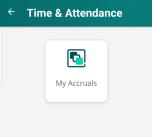
NOTE: Your view may vary
3 Tap “My Accruals” tile
4 In “My Accruals” menu, tap Time-Off Request
5 In “Request Time Off” menu:
A. Tap to select the type of time off
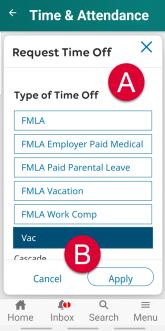
B. Tap “Apply”
NOTE: Your view/options may vary
6 Swipe up to locate date(s). Use the navigation arrows if needed (i.e., Next Year - red box highlight added)



A. Tap specific date (multiple days may be selected; See note in step 7)
B. Tap “Apply”
Only select Mondays–Fridays when requesting vacation time.
Continued on page 4
7 In the “Request Time Off menu:
A. In “Dates”: Verify number of days selected
B. In “Hours”: Enter Start hours (If your start time is 6am, enter 6) Enter Duration (Enter the hours you normally work per day) Step “C” is after notes:
• To request a partial hour: Based on your view, enter either: hh:mm (hours colon minutes) (4 hours 30 minutes = 4:30) or HH.hh (hours decimal minutes) (4 hours 30 minutes = 4.5)
• To request multiple full days: Click each date desired> Enter the number of hours you normally work per day (Example: 3 days = Start 6, Duration 8 The system will calculate total 24 hours requested)
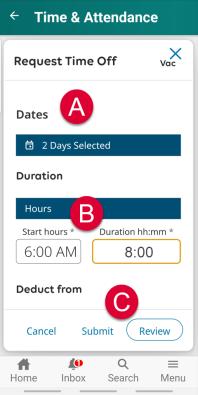
• To request full and partial days: Create individual requests (Example: 2 ½ days = Day 1 and Day 2: Start 6, Duration 8 Day 3: Start 6, Duration 4 The system will calculate the total 20 hours requested)
C. Either: Click gray “Submit”, which will turn blue; Click “Submit” again OR: Click “Review” to add a note to your request.
i. Tap “Select a comment”
ii. ONLY tap “Notes”
iii. Enter your note
iv. Tap “Submit”
8 An “Information Your time-off request has been submitted” message will appear. Click “Done”
9 Either: Click “Cancel Request” to revise/cancel your request (you will need to confirm your cancelation)
OR: Click “Done” to submit your request to your manager for review
On the “Time & Attendance” page:
o Tap the back arrow in upper left corner to return to home page
o Tap the option to open a menu to select another option, including “Sign Out”

Your manager will receive your request to review/process.
NOTES:
1. Vacation requests cannot be added to closed/paid periods
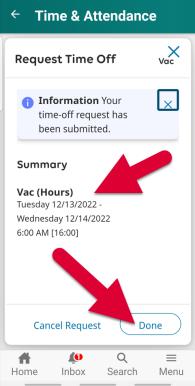
2. When your request is approved, you will receive an email from “mykronos.com”. This is a safe email to open as it will provide an (optional) “add to calendar” link.

3. Forecast your future available hours (as contractually applicable): o Tap “Time & Attendance” tile o In “My Accruals”, click o Use to jump to future date; Click to choose a date o Cumulative hours will update, balance will reflect selected date o UKG forecasts up to 365 days from date of checking
4. Ensure you have enabled “Notifications” o Tap “Menu” (lower right corner) o Tap “Settings”
Tap “Notifications” o Tap/turn on and select notifications you wish to receive

NOTAS: Continúe cumpliendo con los requisitos de seguridad de Ozinga: no usar el teléfono en Ningún vehículo o equipo de trabajado de la compañía.

Para garantizar el cumplimiento, las solicitudes de vacaciones deben seguir acuerdos contractuales y regionales. Si tiene preguntas, comuníquese con el apoyo de su posición (ya sea
1 Inicie sesión en UKG Pro (asegúrese de haber descargado la aplicación UKG Pro desde su Playstore. Entre el código de la compañía: acceso (no distingue entre mayúsculas y minúsculas)
Inicie sesión con ozi+badge # ("ozi" no distingue entre mayúsculas y minúsculas) y entre su Contraseña
2 Toque ya sea el cuadro de “Time & Attendance” o “Time” (las opciones pueden variar) Vuelva a ingresar sus credenciales, si se lo pide la página.
3 Toque el cuadro de “My Accruals"
4 En el menú de “My Accruals”, toque “Time-Off Request >”
5 En el menú de “Request Time Off”:
A. Toque el tipo de tiempo fuera que desea Luego
B. Toque “Apply”
NOTA IMPORTANTE
Solo seleccione de Lunes – Viernes cuando este solicitando tiempo de vacación
6 Deslice hacia arriba para ubicar la(s) fecha(s). Use las flechas de navegación si es necesario (es decir, si quiere ver el próximo año) :
A. Toque la fecha específica (días múltiples pueden ser elegidos, Vea la nota en el paso número 7)
B. Toque “Apply”
7 En el menú de “Request Time Off”
A. En las Fechas: Verifique el número de días seleccionados
En las Horas: Entre la hora de comienzo (Si empieza a las 6AM, entre 6AM)
B. Entre la duración (Entre el numero de horas que normalmente trabaja cada día) Vea la siguiente página para ver el paso “C” después de leer lo siguiente Consulte el paso “C” a continuación de las notas
• Si esta solicitando horas parciales, use esta guía (depende de lo que vea usted en la página, esto puede variar):
Es hh:mm (horas, dos puntos, minutos) Ejemplo: 4 horas y 30 minutos es: 4:30
O Es HH.hh (horas, punto decimal, minutos) Ejemplo: 4 horas y 30 minutes es: 4.5
• Si está solicitando múltiples días completos: Haz clic en cada fecha que desea > Entre su tiempo de empiezo/entrada > Entre el número de horas que normalmente trabaja cada día Ejemplo: 3 días = empieza a las 6, duración es 8 horas
El sistema automáticamente calculara las 24 horas que está solicitando.
• Si esta solicitando días completos y parciales: Cree solicitudes individuales diarias. Ejemplo: 2 ¼ días = Dia 1 y día 2: Empieza a las 6, duración es 8 horas Dia 3: Empieza a las 6, duración es 4 horas
El sistema automáticamente calculara las 20 horas que está solicitando.
C. Tiene 2 opciones: Dele clic al gris “Submit”, y se pondrá azul, dele clic otra vez al “Submit”
O, dele clic a “Review” para poder agregar una nota en su solicitud
i. Toque “Select a comment”
ii. SOLO toque “Notes”
iii. Entre su nota
iv. Toque “Submit”
8 Un mensaje que dice “Information Your time-off request has been submitted” va ha aparecer.
9 Haz clic en “Cancel Request” para revisar o cancelar su solicitud (necesitara confirmar su cancelación) o haz clic a “done” para enviar la solicitud a tu supervisor para revisión.
En la página de “Time & Attendance”:
A. Toque la flecha hacia atrás en la esquina superior izquierda para volver a la página de inicio
B. Toque el menú para abrir el menú, y seleccionar otra opción, incluyendo “Sign out”

Su supervisor recibirá su solicitud para revisarla y procesarla.
Notas:
1. Solicitudes de vacaciones no pueden ser agregadas a periodos ya cerrados o pagados
2. Pronostique sus futuras horas disponibles (según le corresponda de acuerdo con el contrato)
o Toque “Time & Attendance”
o En “My Accruals “, haz clic a
o Use las flechas < > para saltarse hacia fechas del futuro; haz clic para elegir las fechas
o Las horas acumuladas se actualizarán, el saldo reflejará la fecha seleccionada
3. Cuando su solicitud sea aprobada, recibirá un correo electrónico de “mykronos.com”. Este es un correo electrónico seguro de abrir y le proveerá la opción de agregarlo a su calendario personal por medio de un enlace.

4. Para asegurarse que tenga las “Notifications” activadas
o Toque “Menu” (abajo en la esquina derecha)
o Toque “Settings”
o Toque “Notifications”
o Toque y prenda las notificaciones que desea recibir
NOTAS: Continúe cumpliendo con los requisitos de seguridad de Ozinga: no usar el teléfono en Ningún vehículo o equipo de trabajado de la compañía.

1 Inicie sesión en UKG Pro (asegúrese de haber descargado la aplicación UKG Pro desde su Playstore. Entre el código de la compañía: acceso (no distingue entre mayúsculas y minúsculas)
Inicie sesión con ozi+badge # ("ozi" no distingue entre mayúsculas y minúsculas) y entre su Contraseña
2 Toque ya sea el cuadro de “Time & Attendance” o “Time” (las opciones pueden variar) Vuelva a ingresar sus credenciales, si se lo pide la página.

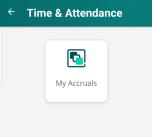

3 Toque el cuadro de “My Accruals"
4 En el menú de “My Accruals”, toque “Time-Off Request >”
5 En el menú de “Request Time Off”:

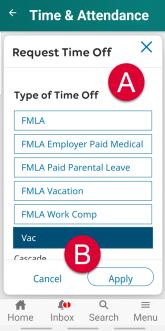
A. Toque el tipo de tiempo fuera que desea Luego
B. Toque “Apply”
6 Deslice hacia arriba para ubicar la(s) fecha(s). Use las flechas de navegación si es necesario (es decir, si quiere ver el próximo año) :
A. Toque la fecha específica (días múltiples pueden ser elegidos, Vea la nota en el paso número 7)
B. Toque “Apply”
NOTA IMPORTANTE
Solo seleccione de Lunes – Viernes cuando este solicitando tiempo de vacación
7 En el menú de “Request Time Off”
A. En las Fechas: Verifique el número de días seleccionados
En las Horas: Entre la hora de comienzo (Si empieza a las 6AM, entre 6AM)
B. Entre la duración (Entre el numero de horas que normalmente trabaja cada día) Vea la siguiente página para ver el paso “C” después de leer lo siguiente
Consulte el paso “C” a continuación de las notas
• Si esta solicitando horas parciales, use esta guía (depende de lo que vea usted en la página, esto puede variar):
Es hh:mm (horas, dos puntos, minutos)
Ejemplo: 4 horas y 30 minutos es: 4:30
O Es HH.hh (horas, punto decimal, minutos)
Ejemplo: 4 horas y 30 minutos es: 4.5
• Si está solicitando múltiples días completos: Haz clic en cada fecha que desea > Entre su tiempo de empiezo/entrada > Entre el número de horas que normalmente trabaja cada día
Ejemplo: 3 días = empieza a las 6, duración es 8 horas El sistema automáticamente calculara las 24 horas que está solicitando.
• Si esta solicitando días completos y parciales: Cree solicitudes individuales diarias.
Ejemplo: 2 ¼ días = Dia 1 y día 2: Empieza a las 6, duración es 8 horas Dia 3: Empieza a las 6, duración es 4 horas El sistema automáticamente calculara las 20 horas que está solicitando.
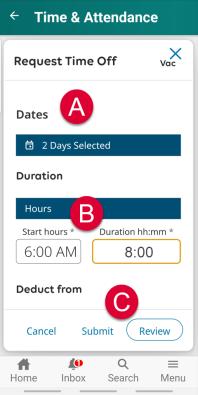
C. Tiene 2 opciones: Dele clic al gris “Submit”, y se pondrá azul, dele clic otra vez al “Submit” O, dele clic a “Review” para poder agregar una nota en su solicitud
i. Toque “Select a comment”
ii. SOLO toque “Notes”
iii. Entre su nota
iv. Toque “Submit”
8 Un mensaje que dice “Information Your time-off request has been submitted” va ha aparecer.
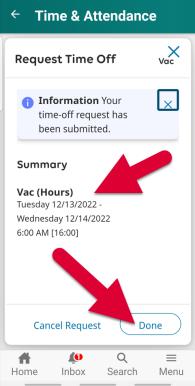

9 Haz clic en “Cancel Request” para revisar o cancelar su solicitud (necesitara confirmar su cancelación) o haz clic a “done” para enviar la solicitud a tu supervisor para revisión.
En la página de “Time & Attendance”:
A. Toque la flecha hacia atrás en la esquina superior izquierda para volver a la página de inicio
B. Toque el menú para abrir el menú, y seleccionar otra opción, incluyendo “Sign out”
Su supervisor recibirá su solicitud para revisarla y procesarla.

Notas:
5. Solicitudes de vacaciones no pueden ser agregadas a periodos ya cerrados o pagados
6. Pronostique sus futuras horas disponibles (según le corresponda de acuerdo con el contrato)
o Toque “Time & Attendance”
o En “My Accruals “, haz clic a
o Use las flechas < > para saltarse hacia fechas del futuro; haz clic para elegir las fechas
o Las horas acumuladas se actualizarán, el saldo reflejará la fecha seleccionada
7. Cuando su solicitud sea aprobada, recibirá un correo electrónico de “mykronos.com”. Este es un correo electrónico seguro de abrir y le proveerá la opción de agregarlo a su calendario personal por medio de un enlace.

8. Para asegurarse que tenga las “Notifications” activadas
o Toque “Menu” (abajo en la esquina derecha)
o Toque “Settings”
o Toque “Notifications”
o Toque y prenda las notificaciones que desea recibir